Correzione: il tasto Esc ha smesso di funzionare in Excel 365
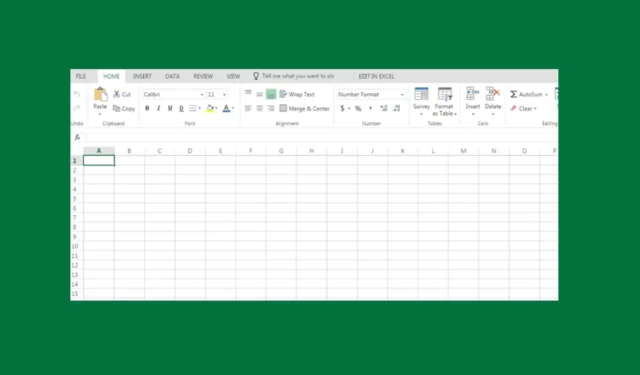
Diversi utenti si sono lamentati nei forum Microsoft del fatto che il tasto Esc smetta di funzionare in Excel 365. Se il tasto Esc smette di funzionare in Excel 365, potresti avere problemi a chiudere le finestre di dialogo e utilizzare scorciatoie da tastiera specializzate.
In questo articolo, discuteremo alcuni dei possibili motivi alla base di questo errore e cosa fare per risolvere il problema.
Perché il tasto Esc ha smesso di funzionare in Excel 365?
Gli utenti che hanno riscontrato una serie di problemi con la tastiera hanno ristretto i possibili motivi alla base del fatto che il tasto Esc smette di funzionare nell’errore di Excel 365. Di seguito sono riportati alcuni dei probabili motivi:
- L’app Grammarly sta bloccando il tasto Esc : se utilizzi Grammarly (un’app che fornisce agli scrittori suggerimenti che aiutano a migliorare la loro scrittura) in Excel, molti utenti hanno confermato che interrompe il funzionamento del tasto Esc.
- Problemi di driver : nella maggior parte dei casi, un driver obsoleto o danneggiato può influire su alcuni tasti o sull’intera tastiera del computer.
- Guasto hardware – È anche possibile che la tastiera stessa sia difettosa. Questo potrebbe essere il caso se la tua tastiera è piuttosto vecchia e deve essere sostituita .
- Componenti aggiuntivi o estensioni: i componenti aggiuntivi possono occasionalmente interferire con le scorciatoie da tastiera di Excel. Prova a disabilitare eventuali componenti aggiuntivi installati per vedere se risolve il problema.
In ogni caso, abbiamo raccolto alcune potenziali correzioni per risolvere il problema senza problemi.
Cosa posso fare se il tasto Esc smette di funzionare in Excel 365?
Prima di provare una qualsiasi delle modifiche avanzate fornite in questa guida, gli utenti devono assicurarsi di eseguire i seguenti controlli preparatori:
- Prova a utilizzare la tastiera su schermo.
- Esegui Excel in modalità provvisoria.
- Prova ad aprire Excel 365 su un altro computer e prova a utilizzare il tasto Esc per chiudere le finestre di dialogo.
Se dopo aver tentato i controlli di cui sopra il tasto Esc continua a non funzionare, puoi provare i passaggi forniti di seguito.
1. Disabilita la grammatica in Excel 365
- Apri l’app Excel.
- Fai clic con il pulsante destro del mouse sull’icona Grammarly e fai clic sull’ingranaggio Impostazioni.
- Ora scegli di spegnerlo a tempo indeterminato o per trenta minuti.
Questo metodo consente agli utenti di disabilitare Grammarly per un periodo specifico e riattivarlo quando lo desiderano. Tuttavia, se il tasto Esc smette di funzionare in Excel e l’errore persiste, prendere in considerazione la disinstallazione di Grammarly.
2. Disinstalla l’app Grammarly
- Premi il pulsante Start , digita il pannello di controllo nella casella Cerca e avvialo.
- Passare a Programmi e funzionalità.
- Successivamente, fai clic con il pulsante destro del mouse su Grammarly per Excel 365 e seleziona Disinstalla .
- Riavvia il computer e controlla se il tasto Esc ora funziona.
Se il primo metodo non funziona, la disinstallazione dell’app Grammarly dovrebbe risolvere il problema.
E questo è tutto su come correggere il tasto Esc che smette di funzionare nell’errore di Excel 365. Poiché si dice che questo problema sia causato da Grammarly, puoi contattare il supporto di Grammarly se non desideri disabilitare l’app di scrittura.
Se hai domande o suggerimenti, non esitare a utilizzare la sezione commenti qui sotto.



Lascia un commento